Một trong những vấn đề khiến người dùng iPhone thường xuyên đau đầu chính là dung lượng bộ nhớ bị đầy. Điều này dẫn đến việc không thể chụp ảnh, quay video, cài ứng dụng mới, thậm chí khiến máy hoạt động chậm chạp. Bài viết công nghệ này sẽ phân tích chi tiết cách giải phóng dung lượng iPhone từ cơ bản đến nâng cao, giúp bạn tối ưu hóa bộ nhớ mà không làm mất dữ liệu quan trọng.
Vì sao nên giải phóng dung lượng iPhone?
Dù iPhone có nhiều phiên bản dung lượng khác nhau (từ 64GB đến 1TB), nhưng theo thời gian, bộ nhớ của thiết bị vẫn có thể bị lấp đầy bởi ứng dụng, ảnh, video, dữ liệu đệm… Khi bộ nhớ đầy:
- iPhone sẽ chạy chậm, giật lag
- Không thể chụp ảnh, quay video mới
- Không cài thêm được ứng dụng
- Một số tính năng bị hạn chế, gây khó chịu
Do đó, việc giải phóng dung lượng iPhone định kỳ là điều cần thiết để duy trì hiệu suất và tránh gián đoạn khi sử dụng.

Giải phóng dung lượng iPhone định kỳ là điều cần thiết để duy trì hiệu suất của thiết bị
Cách kiểm tra dung lượng iPhone còn lại
Trước khi dọn dẹp, bạn nên kiểm tra xem dung lượng nào đang chiếm nhiều nhất:
- Vào Cài đặt (Settings) > Cài đặt chung (General) > Dung lượng iPhone (iPhone Storage)
Tại đây bạn sẽ thấy:
- Tổng dung lượng, đã sử dụng và còn trống
- Danh sách các ứng dụng, dữ liệu và mức độ chiếm dụng bộ nhớ
- Gợi ý tối ưu hóa bộ nhớ do Apple đề xuất
Hướng dẫn cách giải phóng dung lượng iPhone
Xóa các ứng dụng không cần thiết
Nhiều ứng dụng tải về một lần rồi bỏ quên vẫn chiếm bộ nhớ. Bạn nên:
- Gỡ bỏ những ứng dụng ít sử dụng bằng cách:
Cài đặt > Dung lượng iPhone > Chọn ứng dụng > Xóa ứng dụng - Hoặc bật tính năng “Gỡ bỏ ứng dụng không sử dụng” (Offload Unused Apps) để iPhone tự động dọn dẹp các app không dùng nhưng giữ lại dữ liệu.
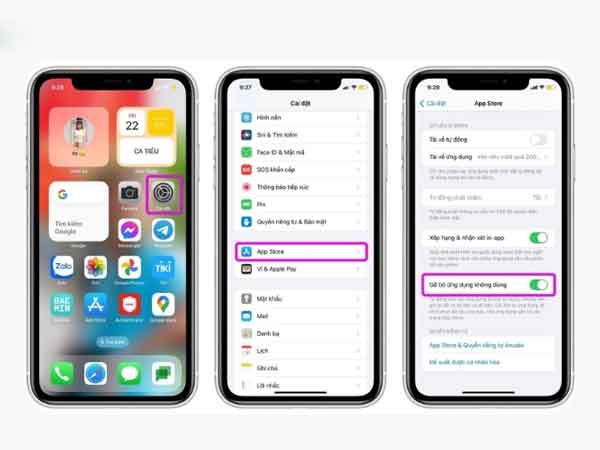
Gỡ bỏ những ứng dụng ít sử dụng để tăng bộ nhớ của điện thoại
Vô hiệu hóa iCloud Drive khi không cần thiết
Nếu bạn không thường xuyên dùng iCloud Drive, nên tắt để tránh dữ liệu được đồng bộ và chiếm dung lượng cục bộ.
- Vào Cài đặt > iCloud > iCloud Drive > Tắt iCloud Drive
Việc này sẽ ngăn các tài liệu nặng (PDF, video, file nén…) từ iCloud về iPhone.
Cách xóa các tin nhắn văn bản cũ giải phóng dung lượng trên iphone
Tin nhắn và iMessage có thể chứa hàng trăm MB dữ liệu từ hình ảnh, video và tài liệu đính kèm. Để dọn dẹp:
- Vào Cài đặt > Tin nhắn (Messages)
- Chọn Lưu tin nhắn trong 30 ngày thay vì “Mãi mãi”
- Xoá file đính kèm cũ trong từng cuộc hội thoại nếu cần
Tắt tính năng giữ ảnh gốc khi chụp HDR
iPhone mặc định lưu cả ảnh thường + ảnh HDR, gây chiếm dụng bộ nhớ gấp đôi.
Để tiết kiệm dung lượng:
- Vào Cài đặt > Camera > Giữ ảnh thường (Keep Normal Photo)
- Tắt tính năng này để chỉ lưu ảnh HDR chất lượng cao

Tắt tính năng giữ ảnh gốc khi chụp HDR để giải phóng dung lượng
Cách giải phóng dung lượng iPhone- Xoá bộ nhớ cache
iOS không cho phép xóa cache trực tiếp, nhưng bạn có thể làm sạch bằng cách:
- Gỡ và cài lại ứng dụng
- Hoặc vào Cài đặt > Dung lượng iPhone > Chọn ứng dụng > Gỡ bỏ (Offload)
Các ứng dụng chiếm cache nhiều nhất: Facebook, TikTok, Instagram, Safari…
Xóa cookies và lịch sử duyệt web trên Safari
Safari lưu rất nhiều cookies, dữ liệu web và lịch sử duyệt khiến bộ nhớ phình to theo thời gian.
- Vào Cài đặt > Safari > Xóa lịch sử và dữ liệu trang web (Clear History and Website Data)
Thao tác này sẽ giúp giải phóng vài trăm MB ngay lập tức.
Xóa thư viện nhạc trên Iphone ngoại tuyến (offline)
Nếu bạn sử dụng Apple Music, Zing MP3, Spotify… hãy kiểm tra và xóa bớt các bài hát đã tải về.
Cách xóa nhạc offline Apple Music:
- Vào Cài đặt > Nhạc > Tải về
- Gạt sang trái bản nhạc hoặc album muốn xóa > Nhấn Xóa
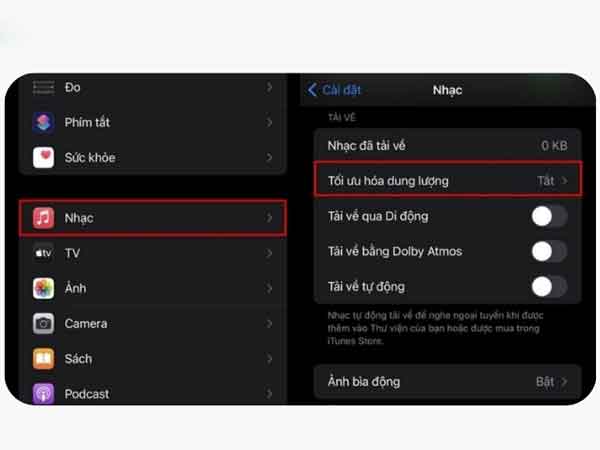
Hướng dẫn cách giải phóng dung lượng iPhone
Phương pháp giữ dung lượng iPhone luôn được tối ưu
Để iPhone luôn hoạt động mượt mà và không bị đầy bộ nhớ, bạn nên thực hiện các mẹo sau:
Xem thêm: Cách scan tài liệu trên iphone đơn giản cho người mới
Xem thêm: Cách quay màn hình iPhone chi tiết từ A-Z cho người mới
- Bật iCloud Photos và chọn “Tối ưu hóa dung lượng iPhone” để ảnh được lưu trên iCloud thay vì máy
- Hạn chế quay video 4K nếu không cần thiết, chuyển sang quay 1080p
- Thường xuyên kiểm tra dung lượng trong mục Cài đặt > Dung lượng iPhone
- Khởi động lại thiết bị định kỳ để xóa bộ nhớ tạm
- Không giữ ảnh Live Photo nếu không cần, vì ảnh Live nặng gấp 2-3 lần ảnh thường
Cách giải phóng dung lượng iPhone không chỉ giúp máy hoạt động nhanh hơn mà còn đảm bảo bạn luôn có không gian cho ảnh, video, ứng dụng mới và tài liệu quan trọng. Chỉ cần bỏ ra vài phút mỗi tuần để thực hiện các bước đơn giản như xóa app không dùng, dọn tin nhắn cũ, tối ưu hóa ảnh và quản lý nhạc offline, bạn sẽ luôn giữ được iPhone ở trạng thái nhẹ nhàng và hiệu quả.

































